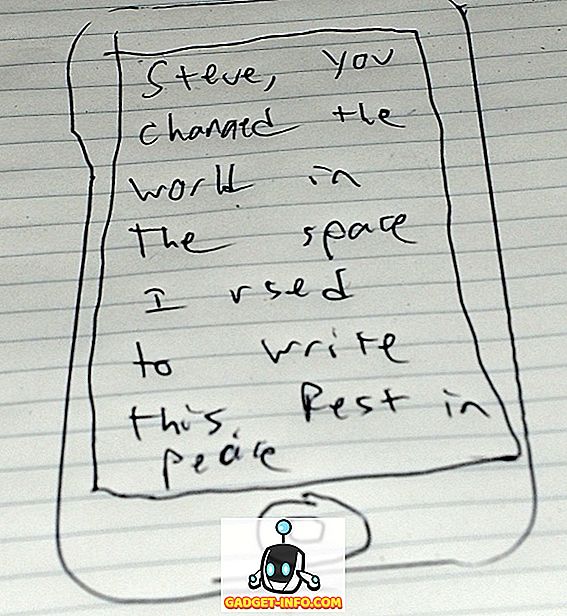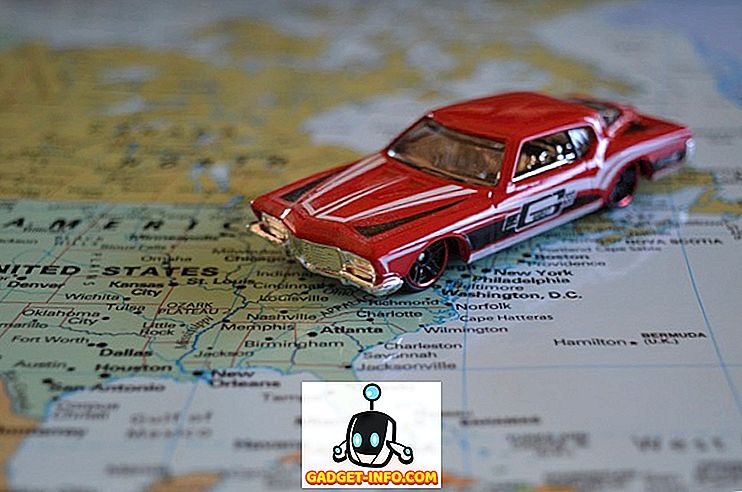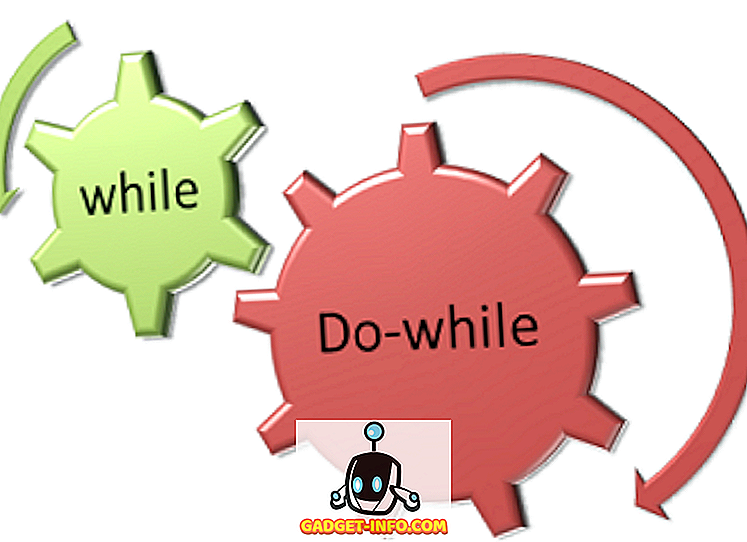macOS Mojave es probablemente una de las actualizaciones más grandes de macOS en los últimos años y la gente ya está diciendo cosas buenas al respecto. Estoy usando Mojave beta en mi MacBook Pro y ciertamente estoy disfrutando esta nueva experiencia. Con macOS Mojave, mi Mac tiene un nuevo modo oscuro y se ha vuelto aún más funcional que nunca. Dicho esto, además de traer nuevas funciones, el nuevo sistema operativo de escritorio de Apple también ha reubicado algunas de las características antiguas que podrían irritar a algunos usuarios. Una de esas características es la capacidad del usuario para buscar actualizaciones de software. Para ayudar a los usuarios a lidiar con este cambio, en este artículo, le mostraremos cómo puede buscar actualizaciones de software en macOS Mojave:
Compruebe si hay actualizaciones de software en macOS Mojave
Antes de macOS Mojave, los usuarios podían comprobar fácilmente la aplicación y las actualizaciones del sistema operativo visitando la aplicación Mac App Store. Sin embargo, en Mojave, Apple ha cambiado eso. Ahora, la sección "Actualizaciones" de la tienda de aplicaciones de Mac solo muestra las actualizaciones de la aplicación y las actualizaciones de software para el sistema operativo han sido reubicadas. Dicho esto, todavía es bastante fácil acceder y buscar actualizaciones de software y así es como puede hacerlo:
- Haga clic en el logotipo de Apple en la esquina superior izquierda de su escritorio y luego haga clic en "Preferencias del sistema" .
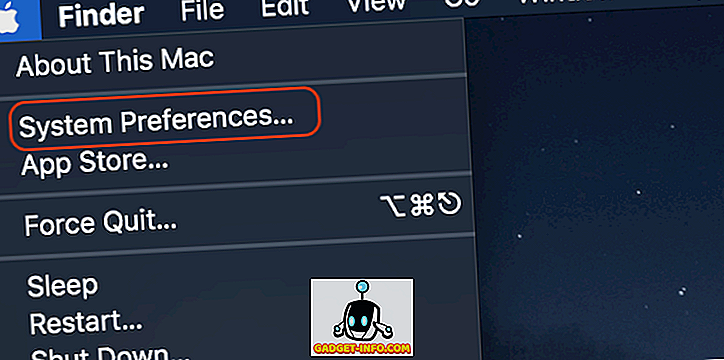
2. Ahora, ubique la nueva opción "Actualización de software" y haga clic en ella .
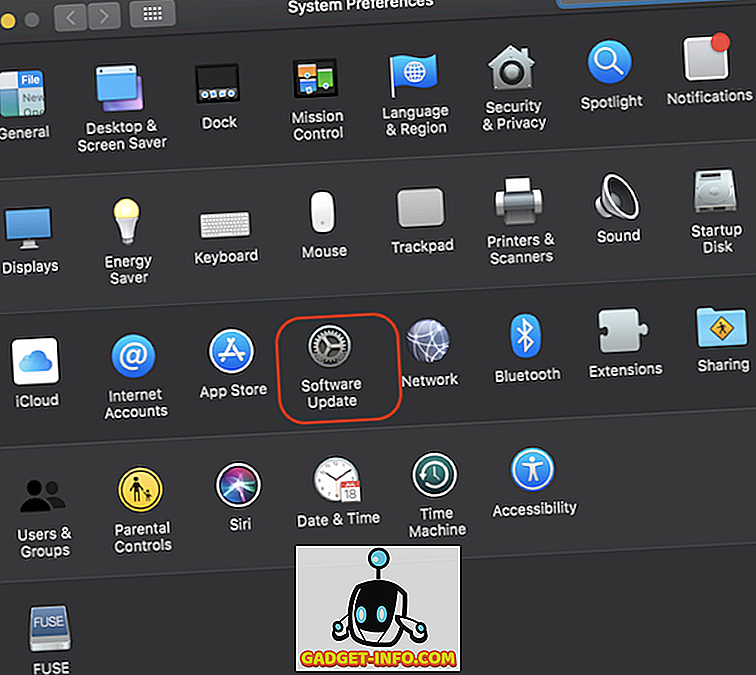
3. Aquí, puede ver la última vez que su Mac verificó las actualizaciones del sistema y administrar sus configuraciones de actualización.
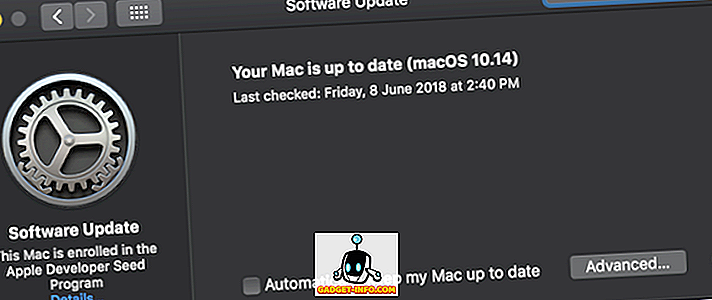
4. Puede habilitar la opción "Mantener mi Mac actualizada automáticamente" que descargará e instalará automáticamente cualquier actualización de software que se publique o puede hacer clic en el botón "Avanzado" para configurar cómo desea que su sistema maneje las actualizaciones .
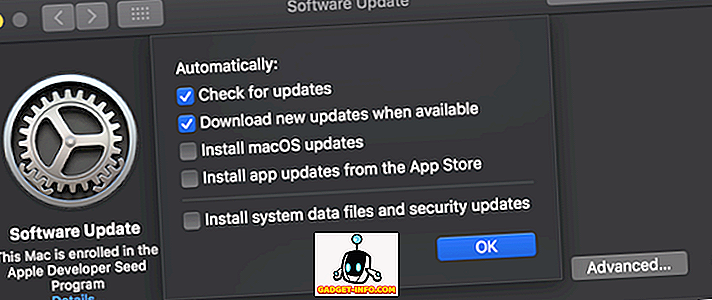
Comprobar manualmente las actualizaciones del sistema en macOS Mojave
Ese fue un tutorial bastante fácil y espero que ninguno de ustedes haya tenido ningún problema en seguirlo. Aún así, si hay algo que te confunde, solo haz tu pregunta en la sección de comentarios a continuación. Mientras esté en ello, háganos saber cuál es su característica favorita de macOS Mojave.